Fix: imap.gmail.com reageert niet op iPhone / iPad
IMAP is in de eerste plaats een protocol dat wordt gebruikt om berichten van uw Google Gmail te lezen in andere e-mailclients zoals Outlook, Apple Mail enz. Met het IMAP-protocol kunt u uw account op meerdere apparaten gebruiken zodat ze ook realtime worden gesynchroniseerd .
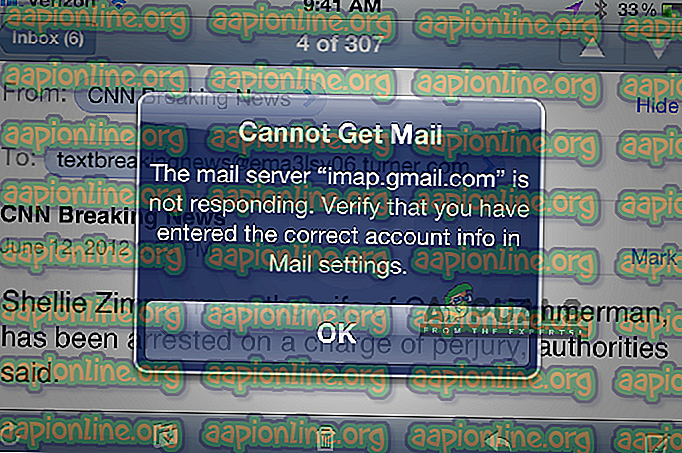
IMAP van Gmail is behoorlijk handig en werkt heel goed op verschillende platforms. Het staat bekend als een van de beste, maar ondanks dat, zijn er vaak verschillende meldingen van de fout 'imap.gmail.com reageert niet' in iDevices. Dit probleem komt tussentijds en soms op grote schaal aan de oppervlakte, bijvoorbeeld onlangs had Google een probleem waarbij duizenden gebruikers tijdelijk de foutmelding kregen. In dit artikel zullen we alle oorzaken bekijken waarom dit probleem optreedt en wat we moeten doen om het op te lossen.
Wat veroorzaakt IMAP.Gmail.com niet te reageren?
Deze foutmelding wordt meestal gezien op mobiele apparaten zoals iPhones. Deze foutmeldingen zijn ook aanwezig op Desktop, maar de frequentie is erg laag. We hebben talloze gebruikersrapporten geanalyseerd en hebben na een gedetailleerde analyse een lijst met redenen bedacht waarom dit probleem zich voordeed.
- Toepassing in een foutstatus : de mobiele applicatie kan een foutstatus hebben met de netwerkinterface. Een snelle vernieuwing van de applicaties werkt in dit geval.
- Uitgeschakeld SSL: SSL is een zeer belangrijke beveiligingscomponent zonder welke veel netwerkverbindingen weigeren te werken. IMAP van Gmail is een van deze en werkt niet als SSL is uitgeschakeld (in sommige gevallen).
- E-mail in een foutstatus: de e-mail die u in uw e-mailaccount hebt toegevoegd, heeft verschillende componenten en configuraties. Er is een mogelijkheid dat de configuratiebestanden een foutstatus hebben en niet goed werken. Een toevoeging van het e-mailadres zal het probleem in dit geval oplossen.
- Verouderde toepassing: veel grote softwaredistributeurs (Apple, BlackBerry enz.) Haastten zich snel en brachten een update uit die dit probleem oploste toen het op grote schaal optrad. Als u uw toepassing niet hebt bijgewerkt, wordt u aangeraden dit te doen.
- Netwerkfout: als er aan uw kant een beperkt netwerk is, kan de toepassing niet communiceren met de juiste servers.
- Server-verontwaardiging: als er inderdaad een probleem is met de servers van Google aan de backend, kunt u niets anders doen dan het probleem afwachten. Wanneer de servers worden hersteld, begint uw e-mailclient automatisch te werken.
Voordat u begint met de oplossingen, is het belangrijk om te vermelden dat u een open en actieve internetverbinding moet hebben. Een beperkte netwerkverbinding (een netwerk met proxyservers, enz.) Kan de verbinding tussen uw client en de servers van Gmail belemmeren.
Oplossing 1: Forceer het afsluiten van de toepassing
Het eerste dat u moet proberen, is de toepassing geforceerd afsluiten. Wanneer de toepassing wordt uitgevoerd (zelfs op de achtergrond), zijn er verschillende opgeslagen variabelen die door de toepassing worden gebruikt. Als een van deze beschadigd raakt of als sommige modules van de toepassing in een foutstatus terechtkomen, zal de toepassing verschillende bizarre problemen veroorzaken, zoals het foutbericht dat wordt besproken.
Als u een mobiele applicatie gebruikt, zorg er dan voor dat u de applicatie correct sluit (door deze ook uit de recente applicaties te verwijderen). Als u op de computer werkt, sluit u de toepassing en beëindigt u de taak door naar Taakbeheer te navigeren. Nadat u de toepassing hebt gedwongen te sluiten, opent u de toepassing opnieuw en controleert u of het probleem is opgelost.
Oplossing 2: e-mailen van uw eigen account
Een andere oplossing die erg handig bleek te zijn, is jezelf e-mailen (je eigen account). Wat dit doet, is uw e-mailaccount schokken en dwingen om zijn modules in gebruik te nemen. Dit kan het niet-reagerende probleem waarmee u wordt geconfronteerd, oplossen.
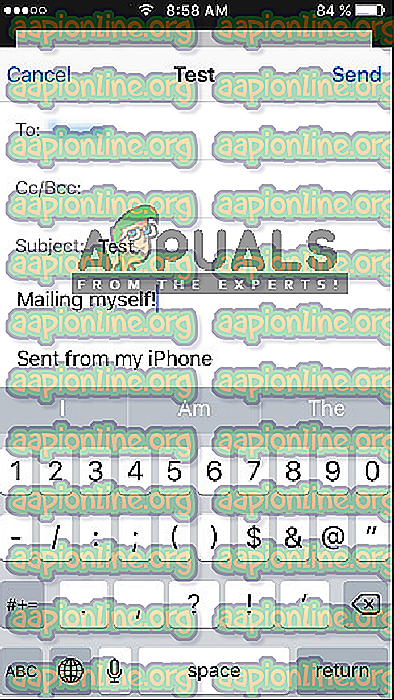
Navigeer gewoon naar uw eigen e-mailtoepassing (van waar u deze fout ontvangt) en stel een e-mail op naar uw eigen e-mailadres en verzend deze. Wacht een paar seconden terwijl je je inbox ook vernieuwt . Nadat u uw e-mail hebt ontvangen, vernieuwt u uw account en kijkt u of het probleem voorgoed is opgelost.
Oplossing 3: OS / e-mailclient bijwerken
Zoals eerder vermeld, waren er ook verschillende gevallen waarin in het verleden de e-mailclient zelf in een foutstatus verkeerde en de IMAP-servers van Google niet kon bereiken. Om dit probleem op te lossen, moet u het besturingssysteem bijwerken naar de nieuwste build. Dit geldt vooral voor Apple-gebruikers waar Apple een speciale update heeft uitgebracht om de e-mailclientproblemen op te lossen.
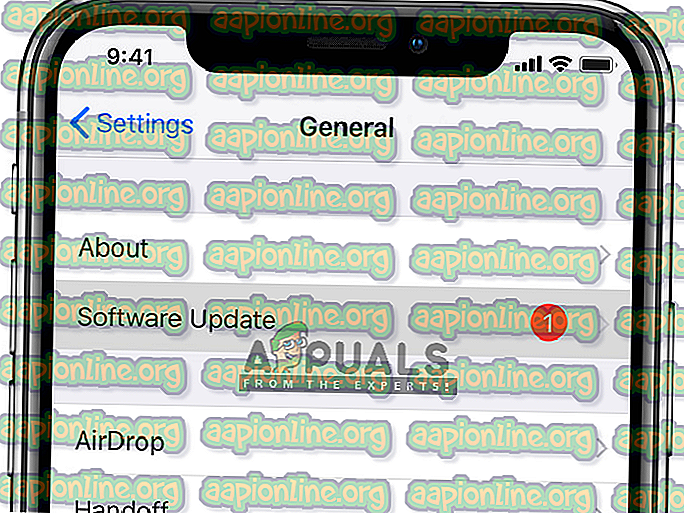
Als u een andere client gebruikt, moet u deze bijwerken naar de nieuwste versie. Na de update start u uw client / apparaat volledig opnieuw op en probeert u na het opnieuw verbinden met het juiste netwerk uw e-mail opnieuw te synchroniseren en controleert u of het probleem is opgelost.
Oplossing 4: Internetverbinding controleren
We kwamen ook verschillende gevallen tegen waarin de fout zich voordeed vanwege een slechte internetverbinding. Er zijn verschillende gevallen waarin de internetverbinding verschillende beperkingen heeft waardoor deze niet werkt. Probeer in dat geval over te schakelen naar uw datanetwerk (mobiel netwerk) en kijk of het probleem nog steeds aanwezig is.
Als het probleem niet aanwezig is, betekent dit dat het netwerk dat u gebruikte niet goed werkte. Daarom moet u overwegen het te veranderen. Als imap.gmail.com nog steeds niet reageert in de nieuwe verbinding, betekent dit waarschijnlijk dat er een ander probleem is. U kunt andere oplossingen uitvoeren om het probleem op te lossen.
Opmerking: zorg ervoor dat u geen internetverbinding gebruikt waarbij proxyservers worden gebruikt.
Oplossing 5: het account verwijderen en opnieuw toevoegen
De meest voorkomende oplossing voor dit foutbericht is om het account volledig te verwijderen en het vervolgens opnieuw toe te voegen. Wanneer u dit doet, wordt het account van uw apparaat verwijderd, samen met alle configuraties en instellingen. Dus wanneer u uw e-mailadres opnieuw aanmeldt, worden alle configuraties helemaal opnieuw opgebouwd en als er een probleem was, zou dit zijn opgelost.
In dit artikel laten we u zien hoe u een e-mailaccount van uw iPhones kunt verwijderen. U kunt de stappen in uw Android of andere apparaten repliceren.
- Open de instellingen op uw iPhone-apparaat en klik op Mail . Nu op de volgende pagina onder de titel Accounts, ziet u alle accounts die daar worden vermeld, samen met alle details. Selecteer uw Gmail-account waardoor u het probleem veroorzaakt.
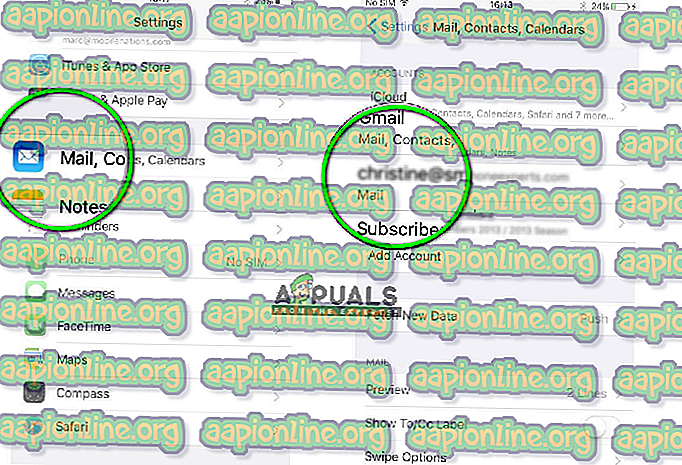
- Navigeer nu naar de onderkant van de pagina en selecteer Dit account verwijderen .
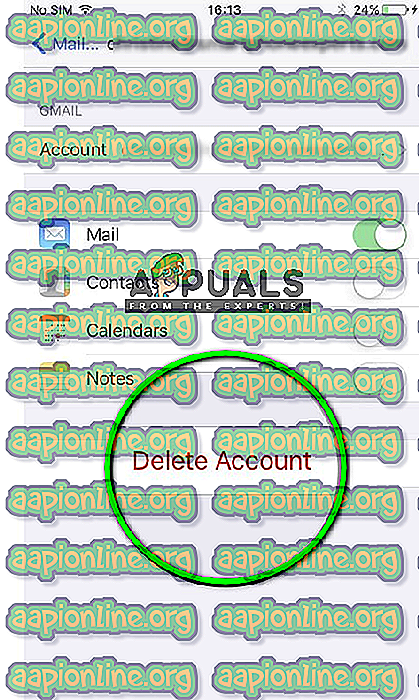
- Het account wordt nu verwijderd. Navigeer nu terug naar Instellingen en vervolgens Mail . Hier onder de titel Accounts ziet u de knop Account toevoegen . Klik erop en voer al uw gegevens in.
- Probeer nu toegang te krijgen tot uw Gmail-account en kijk of het probleem is opgelost.



